



  |   |
| 1 | Chargez votre document. |
| 2 | Cliquez sur l'icône La fenêtre ControlCenter2 s'affiche. 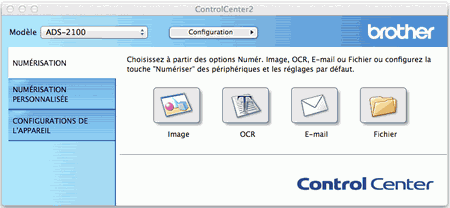 |
| 3 | Cliquez sur le bouton OCR de l'onglet NUMÉRISATION tout en maintenant la touche Control enfoncée pour modifier les paramètres de numérisation, comme le format de fichier, la résolution, la couleur ou l'application Numériser vers (voir Modification des paramètres de numérisation). |
| 4 | Cliquez sur le bouton OCR de l'onglet NUMÉRISATION. La boîte de message s'affiche. Cliquez sur le bouton Débuter la numérisation. L'appareil numérise le document, le convertit en texte modifiable, puis l'envoie à votre application de traitement de texte par défaut. |
  |   |